モザイクをかけたり外したりする代表的なソフト、G_MASK の使い方を説明します。 これを使って、色々とできるので使ってみてください。私は RPG ゲーム中の重要なヒントの画像にマスクをかけ、そのパスワードを別のエリアから拾ってくるような感じで使ってみたいと思っています。
また、あかあかや先生は、先生の漫画の中書きや後書きで、コミカルなタッチになるように使用されています。
- 1. ダウンロード
- GMASK は画像に色々なモザイクをかけれるソフトです。まずは以下のサイトからダウンロードしてください。
ダウンロード後は解凍して出来たフォルダの中の GMask.exe をクリックすればソフトが起動します。 - 2. CP マスクの掛け方
- 一般的によく使われているのはパスワードでマスクをかける CP マスクだと思います。ここでは、CP マスクのかけ方を説明しますが、他のマスクの掛け方もこれと同じです。

元画像を用意します。 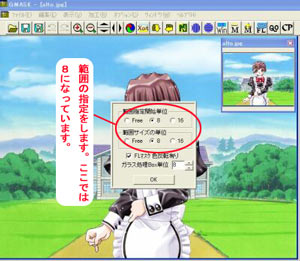
画面を右クリックすると左のような範囲サイズの指定ボックスが出ますので、範囲のサイズを指定します。 
範囲のサイズの指定が終わったらボックスを閉じて、マスクをかけたい部分をマウスでドラッグします。 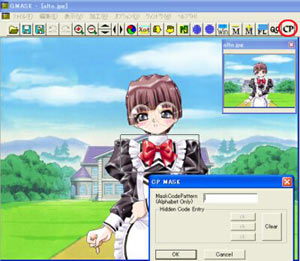
ツールバーの CP をクリックするとパスワードを入力するボックスが出るので、パスワードを半角英数で入力し、OK をクリックします。 
CP マスクが掛かりました。他のマスクの掛け方も同様にします。違いはツールバーの CP の代わりに他のアイコンをクリックすることです。
尚、他のマスクはクリックするだけでマスクが掛かります。CP マスクパスの消し方。 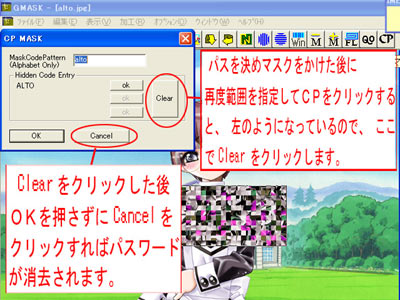
パスワードを入力し、CP マスクが掛かった状態で保存した後、マスクのパスワードを消すためには、以下の手順で作業します。 - 再度ファイルを開き、範囲を指定して、CP をクリックします。
- ダイアログの中の Clear をクリックしてパスを消します。
- ここで、OK ではなく、Cancel をクリックして、保存することでパスは消えます。
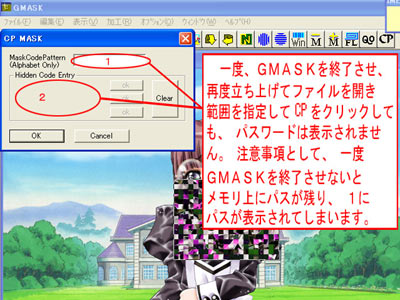
パスを消した後、GMASK を一度終了し、再度立ち上げてマスクを外そうとしても、パスワードはダイアログには表示されません。 - 3. その他のマスク
- その他のマスクの効果を表示しておきます。掛け方は CP マスクと同じです。尚、上下反転、左右反転はその名のとおりですのでここには書いていません。

RGB 値を入れ替えます。色合いが変わる事になります。 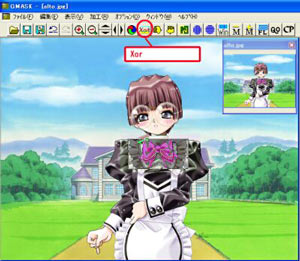
これも色合いが変わります。 
ネガポジ反転です。元画像の輪郭がはっきりわかってしまいます。 
縦方向にガラスのような効果が入ります。ガラスも幅は指定することができます。 
横方向にガラスのような効果が入ります。これもガラスの幅を指定することができます。 
細かなガラスのような効果が入ります。 
逆順メコマスクです。モザイクが掛かります。 
正順メコマスクです。モザイクが掛かります。 
FL マスクです。なると巻きのようなモザイクが掛かります。 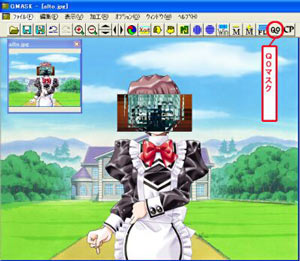
Q0 マスクです。色が変わり、細かなモザイクが掛かります。 - 4. マスクの外し方。
-
ここでは CP マスクの外し方の説明をします。
おそらく、このページを、ご覧になっている方は、ここが一番知りたい所だと思います。
基本的に、CP マスク以外では、マスクの掛かっている範囲をドラッグして、掛かっているマスクの種類を見極めて、ツールバーにあるマスクのアイコンをクリックすれば外れます。
CP マスクの場合のみ、パスワードがいりますが、パスワードはパスボックスに記されていることが多いです。(マスクを何重にも掛けたり、範囲をいくつかに分けて掛けている場合は、そう簡単にいかないようですが、AZZ 氏の場合はそうでないようです。)AZZ より。
[補足]
私の経験上、マスクの多重掛けは、見極めるのが大変になり、また、ガラスマスクは、ガラスのサイズによりうまく外れないことが多く、これを見極めるのも難しくなっています。
CP マスクでパスワードが消去されているものは、その発見が難しく、作者に聞いてみるのが一番早いです。
尚、ガラスマスクのガラスのサイズの変更も、画面右クリックで出る設定メニューで変更出来ます。(ガラス処理ボックスの単位を変更する。)
ガラスマスクを外すとき、なかなかうまく外れないときはサイズを色々替えてみてください。
マスクが掛かった状態です。 
マスクが掛かっている範囲にぴったり合うようにマウスでドラッグしてください。うまくあわないときは、範囲指定サイズを変更してみてください。(これは、全てのマスクに共通です。ここを失敗すると、綺麗にマスクは外れません。) 範囲を一発で指定する方法
必ずしもうまくいくわけではないですが、マスクの掛かっている画面上でダブルクリックすると、綺麗に範囲を取ってくれることもあります。まずは、これを試して見るべきでしょう。
[補足]
範囲をダブルクリックで指定してもうまく行かない場合、アルゴリズムを替える方法として Shift キーを押しながらダブルクリックという方法もあります。
(尚、Ctrl キーを押しながらダブルクリックすると、範囲選択コマンドに指定してある単位で全画面選択になります。)
掛かっているマスクの種類を見極めて、ツールバーよりアイコンを選びクリックします。うまく外れない場合はマスクの種類が違います。
CP 以外のマスクは、これで外れると思います。(マスクの多重掛け、ガラスマスクのガラスの幅が違う場合は除く。)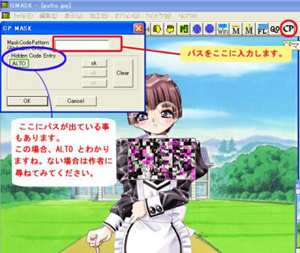
ここからは、CP マスクの場合のみの外し方です。 まず、CP をクリックすると、パス入力ボックスが出ます。普通は、赤で囲まれた部分にパスを入力するのですが、青丸で囲まれた部分に注目して下さい。
パスが出ていますね。この場合、ALTO がパスになります。ALTO の横の OK をクリックするとマスクは外れます。
これがない場合は、作者がパスを消している状態ですので、作者に尋ねてパスを手に入れ、そのパスをフォームに入力し、OK をクリックするとマスクは外れます。
はい、マスクが取れました。 - 5. AZZ 氏より
- いつも AZZ 画像館の方ではお世話になっています。
今回、私もよく使う GMASK の使用法について、何回か私のサイトの方で質問を受けたことがあるので、”SINFONIA の世界”制作者代表の Sivaji 様に依頼して、このページを作っていただきました。これで殆どの使い方がわかると思うのですが、又わからない場合は、私のサイトの雑談板にでも、お書き下さい。
尚、AZZ 画像館から来られていない方は、ここを読み飛ばしてくださって結構です。さて、私もマスクの掛け方は、殆ど全て CP マスクをかけています。パスについての、ご質問もたまにあるのですが、基本的にパスは消していません。念のため、画像タイトルがパスになっていることが殆どです。
もし、パスを入れてみて、きれいに外れない場合は、小文字で入力されたなら大文字に、大文字で入力されたなら小文字で入力してみてください。(これはまず関係ないようです。)
画像タイトルが無い場合は、たいていロゴをパスにしています。又、書き込み中にロゴがパスと書いているときは、そのままロゴがパスになります。
それでも尚、外れない場合は雑談板の方か、画像が残っている時はそちらに書き込みください。今後とも、AZZ 画像館をよろしくお願いします。
(”SINFONIA の世界”制作者一員、兼 AZZ 画像館管理人 AZZ)
